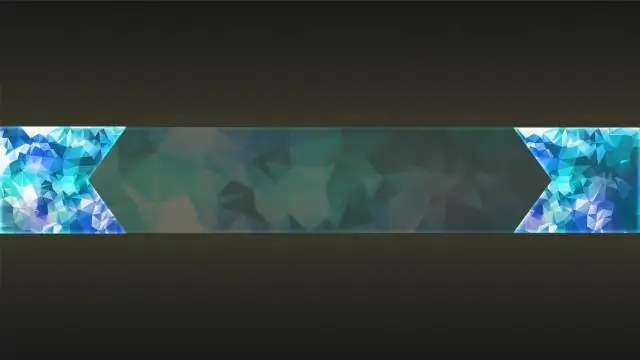
Оглавление:
- Автор John Day [email protected].
- Public 2024-01-30 11:55.
- Последнее изменение 2025-01-23 15:05.
В этом руководстве я покажу вам, как сохранять видео с YouTube в формате. MP4. Вам понадобится: компьютер и Интернет
Шаг 1. Шаг первый (открытие вашего видео)
Хорошо, первый шаг в этом руководстве - открыть ваше видео в трубе. Как только вы откроете видео, найдите URL-адрес вверху экрана. Он должен содержать что-то вроде https://www.youtube.com/watch?v = NisCkxU544c Теперь добавьте «keep-» перед трубкой. Теперь это должно выглядеть примерно так. https://www.keep-youtube.com/watch?v=NisCkxU544cНажмите Enter, чтобы перейти к новому URL-адресу.
Шаг 2: Шаг второй (ЗАГРУЗКА ВИДЕО)
Теперь мы готовы загрузить видео из Keep Tube. Когда веб-страница загрузится, вы увидите название вашего видео и изображение из него. Вы также увидите множество вариантов для загрузки. Так как это видео в HD, и я хочу сохраните его в HD, я собираюсь использовать последний вариант. Чтобы сохранить видео, просто щелкните его правой кнопкой мыши и выберите «Сохранить ссылку как…», а затем сохраните его в любом месте.
Шаг 3: Шаг третий (наслаждайтесь)
После завершения загрузки просто откройте его там, где вы его сохранили, и наслаждайтесь:) Спасибо, что прочитали это руководство.
Рекомендуемые:
Использование программы RTA в качестве осциллографа или анализатора цепей: 4 шага

Использование программы RTA в качестве осциллографа или анализатора цепей: цель этого трюка - предоставить зрителям доступную по цене возможность просматривать электрические сигналы своих цепей и устройств с помощью программ анализатора в реальном времени (RTA). Основное преимущество этого подхода перед осциллографом заключается в том, что RTA программирует
Завершение сбойной программы: 4 шага

Закрытие сбойной программы: КОГДА ВАШ ПК ЗАМЕРЗИВАЕТСЯ, одна из наиболее распространенных проблем, которые можно решить с ПК, - это когда все зависает или блокируется, когда вы используете приложение, а мышь и клавиатура не реагируют. собираюсь показать вам, как
Как сделать анимированный GIF из видеофайла, используя только бесплатные программы: 4 шага

Как сделать анимированный GIF из видеофайла, используя только бесплатные программы: для тех из вас, кто не знает, GIF - это наиболее часто используемый формат изображения, поддерживающий несколько кадров в слайд-шоу или анимации. другими словами, вы можете размещать короткие видеоролики там, где обычно размещаются только изображения. Я хотел сделать GIF из видеоклипа
Командные программы: 4 шага

Командные программы: Привет, маньяки-инструкторы. В этом руководстве я покажу вам, как создавать некоторые программы командной строки (Windows) и обновлять их. Программы будут созданы в командной строке и блокноте. Это моя первая инструкция, извините за все, что я не пишу
Нулевой охладитель / подставка для ноутбука (без клея, без сверления, без гаек и болтов, без винтов): 3 шага

Охладитель / подставка для ноутбука с нулевой стоимостью (без клея, без сверления, без гаек и болтов, без винтов): ОБНОВЛЕНИЕ: ПОЖАЛУЙСТА, ПРОГОЛОСОВАЙТЕ ЗА МОЙ ИНСТРУКЦИЮ, СПАСИБО ^ _ ^ ВЫ МОЖЕТЕ ПОПРОБОВАТЬ ЗАПИСЬ НА www.instructables.com/id/Zero-Cost-Aluminium-Furnace-No-Propane-No-Glue-/ ИЛИ МОЖЕТ БЫТЬ ГОЛОСОВАТЬ ЗА ЛУЧШЕГО ДРУГА
